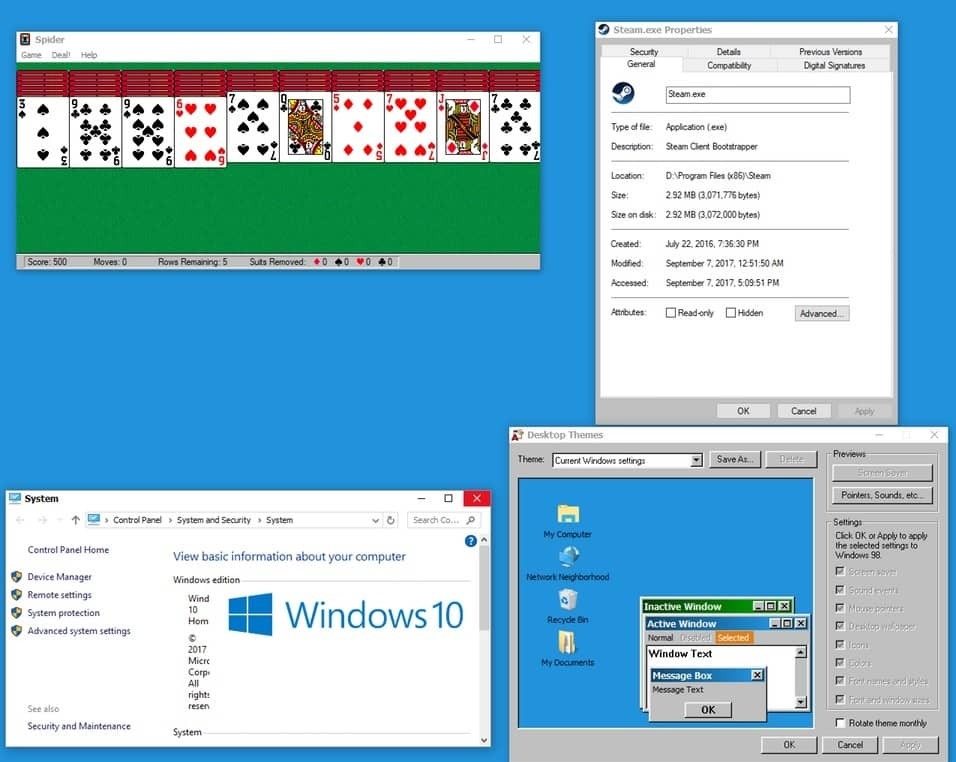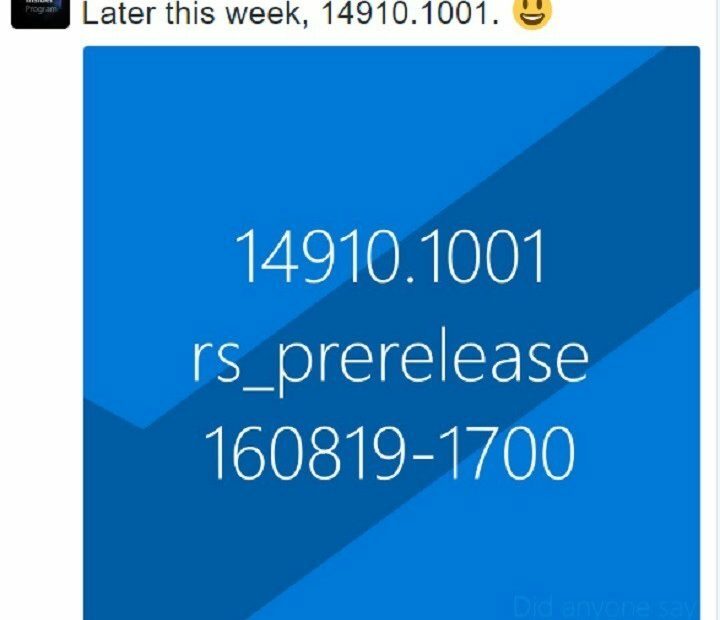Durch karan
Einige Geräte wie Lautsprecher und Drucker verwenden das Netzwerk des Systems und daher erwartet ihre Konnektivität, dass ein bestimmtes Netzwerkprofil auf dem System vorhanden ist. Wenn dem System das erforderliche Netzwerkprofil fehlt, erhält der Benutzer beim Versuch, das System mit dem Gerät zu verbinden, die folgende Fehlermeldung:
Windows hat kein Netzwerkprofil für diesen Gerätefehler.
1] Klicken Sie auf das Start -Taste und dann auf das zahnradähnliche Symbol, um die die Einstellungen Seite.
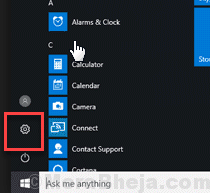
2] Gehe zu Netzwerk und Internet >> WLAN
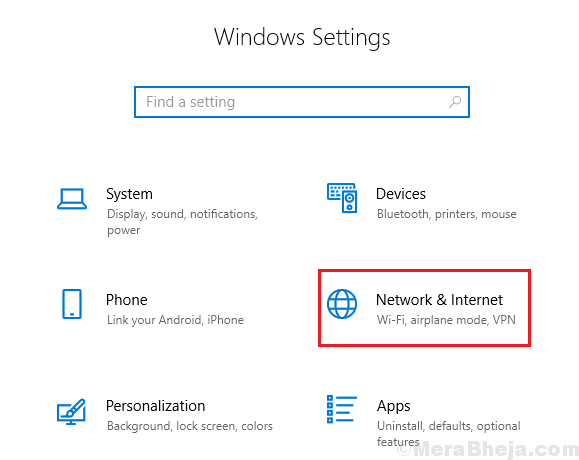
3] Klicken Sie auf das Name deines Netzwerks.
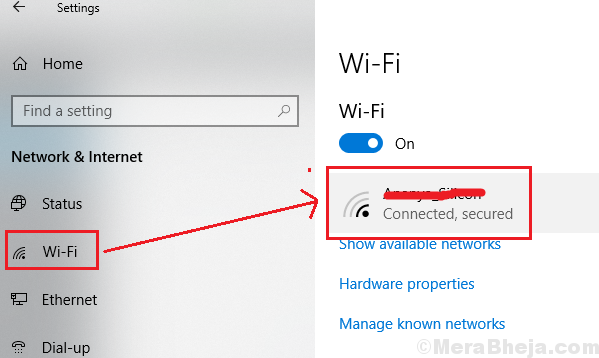
4] Ändern Sie die Netzwerkprofil auf Privat.
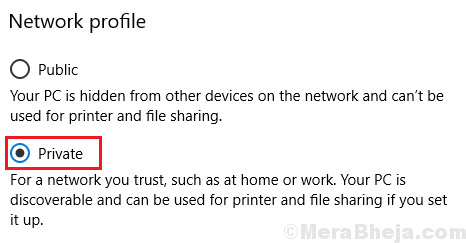
5] Speichern Sie die Einstellungen und neu starten das System
Lösung 2] Überprüfen Sie die Kompatibilität / Update / Fehlerbehebung
Bestimmte Geräte funktionieren nicht mit bestimmten Systemen, da ihnen die gleiche Netzwerkprofilkompatibilität fehlt, die wir hier besprechen. Wenden Sie sich an Ihren Gerätehersteller oder besuchen Sie dessen Website, um Informationen dazu zu erhalten.
1] Windows aktualisieren: Windows 10 erkennt möglicherweise die Einstellungen eines neuen Geräts nicht und würde in einem solchen Fall diesen Fehler verursachen. In diesem Fall kann das Aktualisieren von Windows helfen, das Problem zu beheben.

2] Führen Sie die Problembehandlung für Netzwerkverbindungen aus. Gehe zu Einstellungen >> Updates und Sicherheit >> Fehlerbehebung.
Wähle aus Fehlerbehebung bei Netzwerkverbindungen.

Fahren Sie anschließend mit den folgenden Schritten zur Fehlerbehebung fort: